Jak udělat text přes fotku čitelný. Úprava jasnosti písma Změna sytosti barev
Citát nebo nadpis nad fotkou. Dnes je to trend, který vidíme všude: na Instagramu, na obálkách časopisů, na prvních oknech vstupních stránek. Ale při pokusu o design obrázku tímto způsobem byste mohli narazit na problém s čitelností textu. Níže je 7 velmi jednoduchých způsobů, jak usnadnit čtení fotografického textu. Jejich Ačkoli je tento článek o typografii, je pro designéry nepoužitelné (to vše vědí i bez nás), ale užitečné pro obsahové manažery a SMM specialisty.
1. Použijte prostor pro fotografie
Vyberte fotografii s dostatečně velkými fragmenty jednotného pozadí. V krajině můžete umístit text proti obloze. Fotografie je z focení městské módy - na pozadí cihlové zdi.


2. Umístěte text na pozadí
Tato technika nejen řeší problém čitelnosti textu, ale také řídí pozornost diváka. Pro zlepšení čitelnosti použijte kontrastní písmo. Podklad má nejčastěji podobu geometrického útvaru, prostého nebo průsvitného. Můžete použít pozadí řádek po řádku, například simulovat text zvýrazněný fixem.
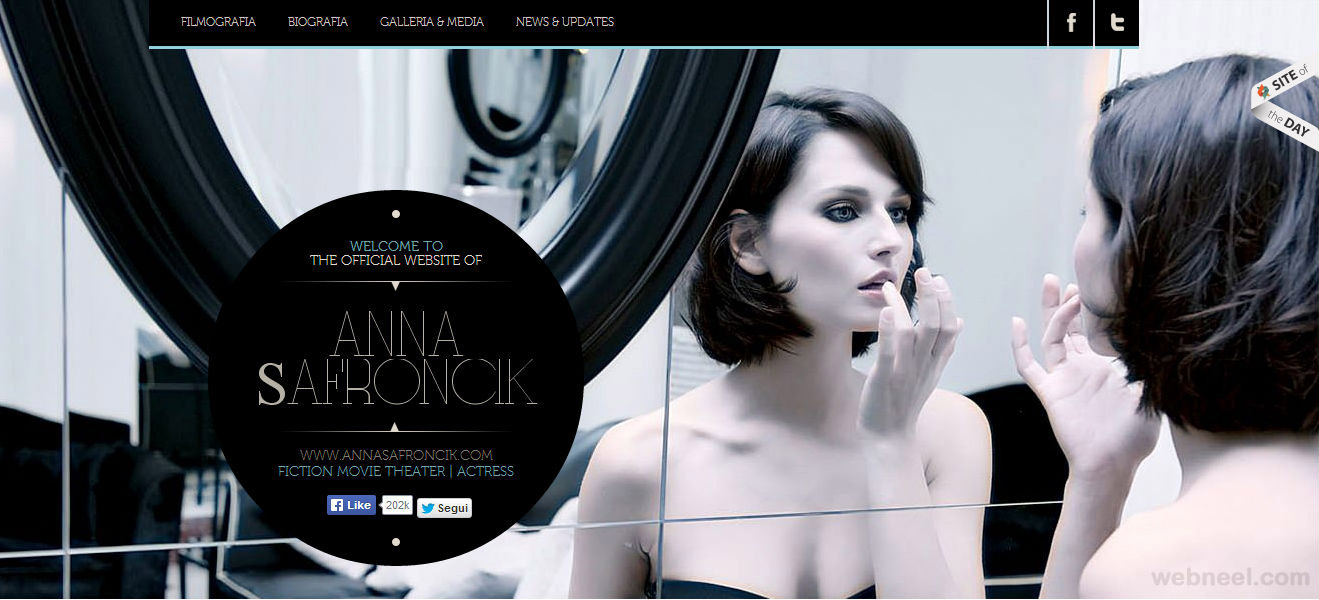
3. Zkuste rozmazaný obrázek
Okouzlující způsob ve své jednoduchosti. Rozmazáním obrázku na pozadí (nebo jeho části) okamžitě zaostříte na titulek. To vás samozřejmě nezbavuje nutnosti hledat kontrastní barvu písma, ale výrazně to usnadňuje čitelnost.


4. Zvolte kontrastní barvy
Pokud je barva vašeho písma a paleta obrázku dostatečně kontrastní, možná nebudete potřebovat žádné speciální efekty.


5. Tmavé pozadí
Snížením sytosti obrázku můžete zvýšit kontrast a s ním i čitelnost textu. Černá vrstva s 30-40% průhledností překrytá na horní straně fotografie poskytne požadovaný efekt.

6. Barevný filtr
Na stejném principu můžete použít barevné filtry
7. Udělejte písmo obří
Velké prvky mají velkou vizuální váhu, takže pokud se nám nepodařilo dosáhnout kontrastu barev a hloubky, budeme si „hrát s fonty“.
Jedním z nejnovějších trendů ve webovém designu je použití obrázků ve vysokém rozlišení jako pozadí. Zde je velmi důležité, aby text umístěný na takovém pozadí vypadal dostatečně kontrastně. Jasnost a snadná srozumitelnost je velmi kritickým aspektem informací přenášených prostřednictvím webových stránek.
Tento tutoriál Photoshopu vás naučí pět způsobů, jak optimalizovat kontrast při umísťování textu na obrázky.
1. Barevné překrytí
Text na obrázku níže je velmi obtížně rozeznatelný, a to kvůli složitému, heterogennímu pozadí. Pozadí obsahuje značné množství detailů, zejména v oblasti nabídky. Také díky specifikům pozadí se téměř úplně ztrácí zajímavá textura použitého písma „Buffalo Wings“. Je jasné, že kontrast na tomto obrázku potřebuje trochu zapracovat.
Nejprve musíme vytvořit novou vrstvu a nazvat ji „Color Overlay“. Dále odeberte barevný vzorek z povrchu košile znázorněného níže (provedete to stisknutím a podržením klávesy I) a pomocí klávesové zkratky Shift + F5 vyplňte vytvořenou vrstvu vybranou barvou.

Nakonec snižte Krytí vrstvy vyplněné barvy na 50 % a přesuňte ji pod vrstvu textu.

Jak vidíte, kontrast se znatelně zlepšil. Kromě toho jsou detaily a textura písma „Buffalo Wings“ jasnější.

2. Stín
Představte si situaci, kdy klient chce, abyste umístili tenký, elegantní text na vysoce detailní oblast fotografie. I to se občas stává a je třeba hledat způsoby, jak dosáhnout přijatelného kontrastu mezi pozadím a textem.
V takových případech je v první řadě potřeba zvolit správnou barvu textu.

Nejlépe bude samozřejmě vypadat světlá barva. Například bílá.

Dalším krokem je použití stylu vrstvy Shadow (Vržený stín). Snižte neprůhlednost na 52 %. Poté nastavte Rozpětí: 16 % a Velikost: 10 pixelů. Úhel by měl být přibližně -144 stupňů.

Jak můžete vidět, použití jednoduchého stylu vrstvy znatelně zlepšilo kontrast.

3. Linka
Toto je jeden z nejjednodušších způsobů, jak zlepšit kontrast. Jednoduše přidejte dvě bílé čáry pod a nad nápis, čímž vizuálně oddělíte text a pozadí.

Přidány dva řádky...

...poskytují lepší vnímání dvou designových prvků.
4.Stínování
Dalším způsobem, jak zlepšit vnímání textu zvýšením kontrastu, je přidat pod text stínovaný obrázek. Abychom vám usnadnili pochopení toho, o čem mluvím, ukážu vám to na příkladu.
Na příkladu níže je nápis téměř nečitelný, protože splývá s pozadím. Oddělovač mezi řádky textu se ztrácí mezi detaily budovy na pozadí.

Chcete-li zlepšit čitelnost textu, vyberte nástroj Vlastní tvary nebo jednoduše stiskněte klávesu U. Vyberte libovolný tvar. Neexistují zde žádná pravidla ani doporučení.
Vyplňte tvar černou barvou a dejte mu bílý tah o velikosti 3 px.

Přesuňte vrstvu s tvarem pod vrstvy s textem a jeho oddělovačem, poté snižte Krytí této vrstvy na 57 %.

Výsledek působí profesionálněji a je mnohem lépe vnímán

5. Rozostření pozadí
Pátý a poslední způsob, jak zlepšit kontrast, je použít na pozadí efekt jemného rozostření.
Na původním obrázku je text dost těžko rozeznatelný.
Přátelé, pojďme se bavit o neméně důležitém tématu – o jednoduchosti používání počítače, totiž o přehlednosti písma zobrazovaného na monitoru.
Mnoho z nás pracuje celý den u počítače. A samozřejmě vědí, jak unavené jsou oči. Ale dělá mnoho z nás každý den speciální cvičení na uvolnění očí? Myslím, že ne.
Pomozme alespoň trochu svému zdraví a určeme potřebnou přehlednost písem.
Microsoft už myslel na naše oči a nabízí nám svou technologii ClearType. Tato technologie je navržena speciálně pro LCD monitory a poskytuje vyhlazování písma, čímž zlepšuje čitelnost. ClearType zobrazuje slova na obrazovce monitoru tak ostrá a jasná, jako by byla vytištěna na kus papíru.
Nyní upravíme přehlednost písem
- 1. Přejděte do nabídky “ Start“, poté do sekce „ Kontrolní panel“, poté vyberte „ Design a personalizace“ (pro jiné operační systémy můžete použít vyhledávání ve Windows, viz níže)

- 2. V okně, které se otevře, najděte sekci „ Písma“ a klikněte na odkaz níže „ Nastavení ClearType Text" Otevře se nové okno.

V systému Windows 10 bude umístěn ve stejné sekci.

- 3. Zaškrtněte políčko „ Povolit ClearType“, klikněte na tlačítko níže „ Dále" V novém okně budete požádáni o nastavení optimálního rozlišení obrazovky. Po provedení příslušných nastavení stiskněte „ Dále”.
- 4. Budete požádáni o výběr nejlepší možnosti pro zobrazení textu ve 4 příkladech. Po provedení příslušných nastavení klikněte na tlačítko „Dokončit“.

Nastavení velikosti písma
Pokud se vám zdá, že písmo zobrazované v aplikacích je příliš malé a neustále se namáháte, abyste si něco na obrazovce přečetli, pak jednoduše musíte zvětšit výchozí velikost písma.
Chcete-li to provést, přejděte znovu na „ Kontrolní panel” –> „Design a personalizace“ –> klikněte na položku “ Písma“ –> poté na pravé straně ovládacího okna vyberte „ Změna velikosti písma“ a vyberte nejpohodlnější možnost.
A nyní jsme s výsledkem spokojeni. Naše oči nám teď určitě poděkují.
Odborníci zjistili, že internet se stává nečitelným kvůli evolučnímu trendu směrem k „hubeným“ fontům, které zhoršují viditelnost slov na obrazovce pro starší lidi nebo slabozraké.
Zatímco dříve byl text tučný a tmavý a dobře kontrastoval s převážně bílým pozadím, mnoho webových stránek nyní přechází na světle šedá nebo světle modrá písma.
Oceněný blogger Kevin Marks, zakladatel Microformats a bývalý viceprezident webových služeb ve společnosti , se rozhodl problém prozkoumat poté, co si všiml, že má stále větší potíže se čtením textu na obrazovce.
Vyzývám designéry a vývojáře softwaru: zanechte kudrlinky a vraťte se k typografickým principům tisku.
Kevin Marks
Kevin objevil „rozšířené hnutí“ ke snížení kontrastu mezi textem a pozadím, přičemž techničtí giganti Apple, Google a Twitter změnili svá typografická pravidla.
Čistě černý text na bílém pozadí má nejvyšší dosažitelný kontrastní poměr 21:1. Většina technologických společností považuje za dobrou praxi, aby písma měla kontrastní poměr alespoň 7:1, což umožňuje, aby text viděli i slabozrací.
Pan Marks však zjistil, že i vlastní typografické pokyny společnosti Apple, které doporučují kontrastní poměr 7:1, jsou psány v poměru 5,5:1.

Mnoho starších lidí používá internet, aby zůstali v kontaktu s příbuznými
Pan Marks, kterého The Telegraph označil za jednoho z 50 nejvlivnějších lidí v Británii na moderní technologie, uvedl, že změny riskují podkopání univerzálního přístupu k internetu. „Typografické volby společností jako Apple a Google efektivně nastavují výchozí design pro velkou část webu a tyto dva ovladače designu fungují na hranici čitelnosti textu,“ varuje v poznámce na Backchannel.
„Pokud na webu dominuje text, který je obtížně čitelný, omezuje to přístup na web a vylučuje velký počet lidí, jako jsou starší lidé, lidé se zrakovým postižením nebo ti, kteří používají špatně vyrobené obrazovky.
„Protože se nespoléháme na počítače pouze při získávání některých uložených informací, ale také při přístupu a vytváření služeb, které jsou někdy pro náš život kritické, stává se zpřístupnění toho, co se děje doslova každému, všechno čím dál důležitější.“

V roce 2008 zavedla iniciativa Web Accessibility Initiative (WAI) kontrastní poměr, aby pomohla webovým designérům vytvářet vysoce čitelné webové stránky.
Pokud jsou text a pozadí stejné barvy, například bílá na bílé, pak je poměr 1:1.
Pro černý text na bílém pozadí nebo bílý text na černém pozadí je maximální poměr 21:1.
Černý text na šedém pozadí a naopak mají poměr 13:1; velmi světle šedá na bílé - 3:1.
Když se však písmo ztenčí nebo odlehčí, text se hůře čte.
Změny v typografii přišly, protože jak se vyvíjel webdesign, písma, barvy a pozadí se začaly odchylovat od původní sady „bezpečných standardů“, které byly považovány za čitelné pro všechny uživatele.
Vývoj technologie LCD a obrazovek s vysokým rozlišením také umožnil návrhářům používat stále tenčí písma, která fungují dobře na stolních počítačích, ale která jsou často prakticky nečitelná na chytrých telefonech nebo tabletech.
V posledních letech také referenční knihy jako The Typography Guide doporučují návrhářům nepoužívat vysoký kontrast s argumentem, že tradiční černobílé uspořádání nepřiměřeně zatěžuje oči a zvláště ruší lidi s dyslexií.
Navíc mnoho počítačů nyní používá stmívání, když je úroveň osvětlení nízká, aby se zabránilo vyzařování silného světla, které může lidem bránit v usnutí.
Ale americká iniciativa Web Accessibility Initiative (WAI), která přišla s původním vzorcem poměru, v roce 2008 jako vodítko pro designéry uvedla, že příliš malý kontrast na webových stránkách „ruší lidi a frustruje je“.

Světlejší písma mohou dobře fungovat na stolních počítačích s vysokým rozlišením, ale ne na chytrých telefonech nebo v prostředí s relativně vysokým osvětlením.
„Výběr barevného schématu s nízkým kontrastem dělá z navigace, čtení a interakce skutečnou bolest,“ řekl mluvčí organizace.
„Dobrý design znamená dostatečný kontrast mezi prvky v popředí a pozadí. To je zvláště důležité pro lidi se sníženou citlivostí na kontrast, která se s věkem stává výraznější.“
Ale pan Marks věří, že snížený kontrast by mohl některé uživatele odradit.
„Svévolně snížit kontrast při hledání módy, což má za následek dobrý obraz na mé krásné expozici v mé dobře osvětlené kanceláři, znamená zřeknutí se závazků návrháře vůči mnoha lidem, pro které tvoří,“ říká.
„Musíte navrhnout lepší design pro lidi, kteří čtou na malých, matných displejích se staršíma očima. Možná to není módní, ale musíte vidět, kdo je vynechán kvůli vaší představě o estetice.“
Dr Simon Harper, zkušený počítačový vědec, který studuje interakci člověka s počítačem a informační systémy na univerzitě v Manchesteru: „Černý text na bílém pozadí může vyvolat pocit určité strnulosti; zároveň může šedý text vytvořit měkčí a přátelštější pocit.“
„Ale pro některé lidi jsou tyto možnosti designu za cenu snížené čitelnosti, porozumění a zvýšené únavy uživatelů. Říkáme tomu situační zhoršení – kdy je výkon uživatele narušen kvůli zařízení, designu, prostředí nebo kontextu použití.“
„Pokud se musíte namáhat, abyste viděli text, interakce se zastaví. V novém světě pokročilého digitálního designu jsme všichni nějakým způsobem zranitelní.“
"Poskytnout uživateli prostředek k přizpůsobení konkrétního designu, spíše než nutit uživatele k přizpůsobení (což někdy prostě není možné), je jedinou schůdnou možností." - Kevin Marks končí.
Pro některé lidi jsou velikosti písma na iPadu, iPhonu nebo iPodu Touch příliš malé. Někdy mohou tato malá písma způsobit, že odmítnete používat nebo kupovat zařízení iOS. Naštěstí existuje několik způsobů, jak tento potenciální problém vyřešit. V tomto tipu vám řekneme, jak vše na iOS 7 opravit.
1. Stažením zvětšíte.
Toto je pravděpodobně nejznámější a nejběžnější funkce pro zvýšení obsahu. Funguje v Mail, Photos, Safari, PDF v iBooks, Apple Maps a Google Maps. Chcete-li zvětšit obrázek nebo text na obrazovce, stačí se obrazovky dotknout dvěma prsty (obvykle palcem a ukazováčkem), držet je blízko u sebe a poté je roztáhnout.

Díky této akci uvidíte, že obsahu bude čím dál víc. Toto gesto můžete provést vícekrát, abyste obsah co nejvíce zvětšili a snáze četl.
Toto je možná druhý nejoblíbenější způsob, jak zvětšit obsah. Funguje v Mail, Photos, Safari, Apple Maps a Google Maps. Pokud chcete více obsahu, poklepejte na obrazovku jedním prstem. Obsah se na displeji automaticky rovnoměrně zvětší.
3. Velké písmo/velikost textu.
Tato funkce se změnila s vydáním iOS 7.
Nejprve byste měli přejít do Nastavení a poté do Obecné:

Klikněte na tlačítko Velikost textu:

Když kliknete na "Velikost textu", zobrazí se posuvník, pomocí kterého můžete upravit velikost písma. Posunutím posuvníku doprava písmo zvětšíte, posunutím posuvníku doleva písmo zmenšíte
Pokud přejdete do sekce „Přístupnost“, uvidíte tlačítko s nápisem „Větší písmo“. Nyní bude díky této funkci v programech podporujících Dynamic Font možné upravovat velikost písma.

4. Zvětšení.
Tato forma zoomování se nazývá 24/7 zoomování, protože vám umožňuje přibližovat, kdykoli chcete. Ať už na domovské obrazovce, v nastavení aplikace, v App Store, v Safari, Zprávy atd. Funguje to docela jednoduše. Chcete-li nakonfigurovat, přejděte do části „Nastavení“, poté do části „Obecné“ a „Univerzální přístup“. Najděte tlačítko "Zoom" a aktivujte jej. Chcete-li začít s touto funkcí, klepněte dvakrát na obrazovku třemi prsty. Pro oddálení také dvakrát klepněte na obrazovku třemi prsty. Abyste se mohli pohybovat po obvodu, měli byste použít tři prsty. Můžete přiblížit až 500x.

iOS 7 přináší novou možnost zapnout tučné písmo a zvýšit kontrast. Pro srovnání níže jsou snímky obrazovky s aktivovanou funkcí Bold a bez ní.


Po použití této možnosti se váš iPhone automaticky restartuje.
Zvýšením kontrastu se zlepší kontrast na některých pozadích, aby byl text čitelnější. Chcete-li to provést, musíte přejít na „Univerzální přístup“ v části Obecná nastavení a aktivovat funkci „Zvýšit kontrast“.

⚡️❗️Rozdáváme fitness náramek Xiaomi Mi Band 4❗️⚡️
Podmínky účasti jsou jednoduché:
- Lajkujte ❤️ a pod video napište jakýkoli, jen ne adekvátní komentář https://youtu.be/OTVwxwcMKIQ.
- Přihlaste se k odběru kanálu „iLenta – vše o gadgetech“: https://goo.gl/thxBdB.
- Výsledky soutěže budou zveřejněny 6. srpna v naší facebookové skupině



